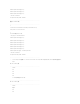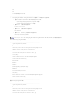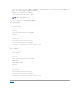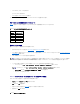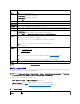Users Guide
目次に戻る
GUI 仮想コンソールの使用
Integrated Dell Remote Access Controller 6( iDRAC6)EnterpriseforBladeServersバージョン 3.2 ユーザーガイド
概要
仮想コンソールの使用
ビデオビューアの使用
仮想コンソールと仮想メディアページのリモート起動
よくあるお問い合わせ(FAQ)
本項では、iDRAC6 仮想コンソール機能の使用法について説明します。
概要
iDRAC6 仮想コンソール機能を使用すると、グラフィックまたはテキストモードでローカルコンソールにリモートアクセスでき、1 台または複数台の iDRAC6 対応システムを 1 か所から制御できます。
仮想コンソールの使用
仮想コンソール 画面では、ローカルの管理ステーションのキーボード、ビデオ、およびマウスを使ってリモートシステムを管理し、リモート管理下サーバー上のデバイスを制御できます。この機能を仮
想メディア機能と併用すると、リモートでソフトウェアのインストールを実行できます。
仮想コンソールセッションには次の規則が適用されます。
l 各ブレードでサポートされる仮想コンソールは、最大 2 セッションです。両セッションで、同じ管理下サーバーコンソールを同時に表示します。
l 管理下システムのウェブブラウザから仮想コンソールセッションを開始しないでください。
l 1 MB/秒以上 のネットワーク帯域幅が必要です。
2 番目のユーザーが仮想コンソールセッションを要求すると、最初のユーザーは通知を受け取り、アクセス拒否、ビデオのみ許可、またはフル共有アクセスを許可するオプションから選択できます。2
番目のユーザーには、別のユーザーに制御権があることが通知されます。最初のユーザーが 30 秒以内に応答しないと、2 番目のユーザーへのアクセスは許可されません。2 つのセッションが同時
にアクティブな間には、2 番目のユーザーがアクティブセッションを持つことを示すメッセージが、最初のユーザーの画面の右上隅に表示されます。
1 番目と 2 番目のどちらのユーザーもシステム管理者権限を持っていない場合は、1 番目のユーザーのアクティブセッションが終了すると、2 番目のユーザーのセッションも自動的に終了します。
ブラウザのキャッシュをクリアします
仮想コンソールの操作中に問題(範囲外エラー、同期問題など)が発生した場合は、ブラウザのキャッシュをクリアして、システムに保存されている可能性のある古いバージョンのビューアを削除してか
ら、再試行してください。
IE7 の古いバージョンの Active-X ビューアをクリアするには、次の手順を行います:
1. Video Viewer と Internet Explorer ブラウザを閉じます。
2. Internet Explorer ブラウザを再び開き、Internet Explorer® ツール® ア ドオンの管理 に移動し、アドオンを有効または無効にする をクリックします。アドオンの管理 ウィンドウが
表示されます。
3. 表示 ドロップダウンメニューから Internet Explorer で使用されたアドオン を選択します。
4. DELL IDRAC AVCView を削除します。
IE8 の古いバージョンの Active-X ビューアをクリアするには、次の手順を行います:
1. Video Viewer と Internet Explorer ブラウザを閉じます。
2. Internet Explorer ブラウザを再び開き、Internet Explorer® ツール® ア ドオンの管理 に移動し、アドオンを有効または無効にする をクリックします。アドオンの管理 ウィンドウが
表示されます。
3. 表示 ドロップダウンメニューから、すべてのアドオン を選択します。
4. DELL IDRAC AVCView を選択して 詳細情報 リンクをクリックします。
5. 詳細情報 ウィンドウで 削除 をクリックします。
6. 詳細情報 と アドオンの管理 ウィンドウを閉じます。
Windows または Linux で古いバージョンの Java ビューアをクリアするには、次の手順に従います: